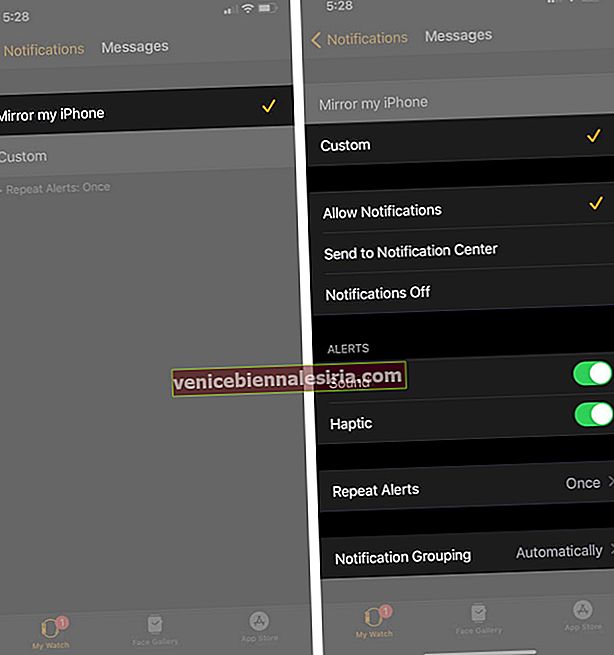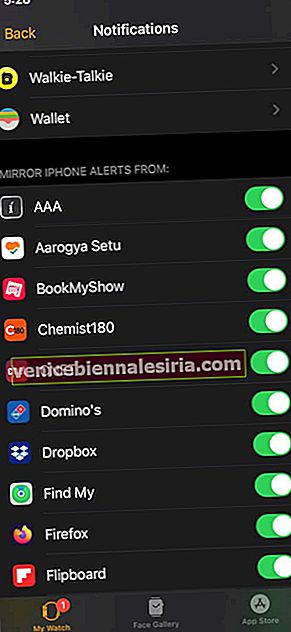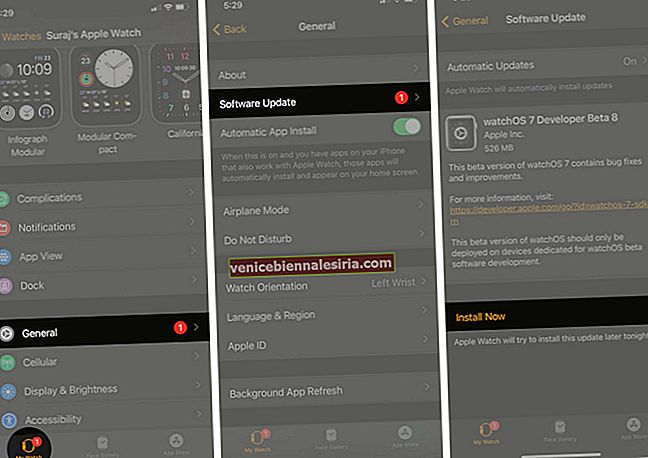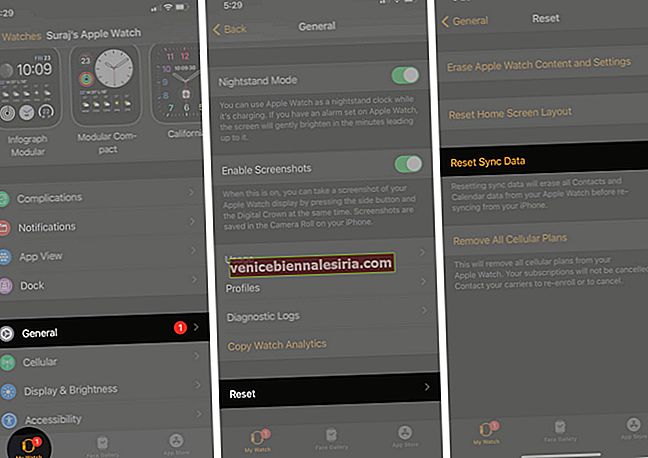Apple Watch dengan mudah membolehkan anda melihat pemberitahuan aplikasi masuk, yang sangat berguna. Namun, jika anda tidak lagi menerima pemberitahuan ini di pergelangan tangan, anda mungkin tertanya-tanya dari mana hendak mula mencari masalah dan mengatasinya. Dalam panduan terperinci ini, kami telah menyebutkan sembilan penyelesaian yang telah diuji yang menunjukkan bagaimana anda dapat memperbaiki masalah Apple Watch yang tidak mendapat pemberitahuan. Tengoklah.
- Pastikan Apple Watch dan iPhone Disambungkan
- Matikan Jangan Ganggu
- Pastikan Apple Watch Tidak Dikunci
- Semak Semula bahawa Pemberitahuan Diaktifkan
- Sambungkan iPhone ke Rangkaian Untuk Pemberitahuan Aplikasi Pihak Ketiga
- Kemas kini Apple Watch dan iPhone
- Tetapkan Semula Segerakan Untuk Memperbaiki Masalah Kenalan dan Kalendar
- Memaksa Memulakan Semula Apple Watch
- Menyahpasangkan dan Membaiki Apple Watch
1. Pastikan Apple Watch dan iPhone Disambungkan
Untuk memeriksa, leret ke atas dari bawah skrin tontonan untuk mengakses Pusat Kawalan. Sekiranya anda melihat ikon iPhone hijau di kiri atas, itu bermakna kedua-dua peranti disambungkan.
Sekiranya anda melihat simbol lain seperti ikon iPhone merah atau salib merah, atau ikon Wi-Fi, sambungkan kedua-dua peranti dengan mengaktifkan Bluetooth dan Wi-Fi. Sekiranya tidak berfungsi, lihat cara memasangkan Apple Watch dengan iPhone.
Catatan : Sekiranya anda telah mengaktifkan mod AirPlane pada jam tangan atau iPhone, matikan.
2. Matikan Jangan Ganggu
Jangan Ganggu memastikan bahawa anda tidak diganggu oleh pemberitahuan masuk. Oleh itu, untuk menyelesaikan masalah kami, penting untuk memastikan bahawa DND tidak diaktifkan.
Leret ke atas dari bahagian bawah skrin Apple Watch untuk mencapai Pusat Kawalan. Pastikan ikon bulan sabit tidak berwarna ungu. Sekiranya ada, ketuk yang sama untuk mematikan Jangan Ganggu.

3. Pastikan Apple Watch Tidak Dikunci
Adakah anda melihat ikon kunci kecil di muka jam tangan? Sekiranya ya, itu bermakna Apple Watch anda dikunci melalui kod laluan, dan oleh itu pemberitahuan mengikut reka bentuk tidak dihantar ke jam tangan terkunci melainkan iPhone.
Buka kunci jam tangan anda dengan memasukkan kod laluan, dan anda harus mula menerima pemberitahuan di sini.

Catatan : Anda akan mendapat pemberitahuan di Apple Watch hanya apabila iPhone terkunci atau tertidur. Sekiranya anda menggunakan iPhone, amaran akan muncul di sini dan bukan pada jam tangan.
4. Periksa Semula Pemberitahuan Diaktifkan
Anda mungkin telah mematikan pemberitahuan Apple Watch untuk beberapa keadaan, yang masih dalam tindakan. Mari pastikan semuanya berjalan lancar.
- Buka aplikasi Tonton pada iPhone yang dipasangkan dan ketuk Pemberitahuan .
- Ketik salah satu aplikasi terbina dalam seperti Aktiviti dan pastikan Benarkan Pemberitahuan dicentang.
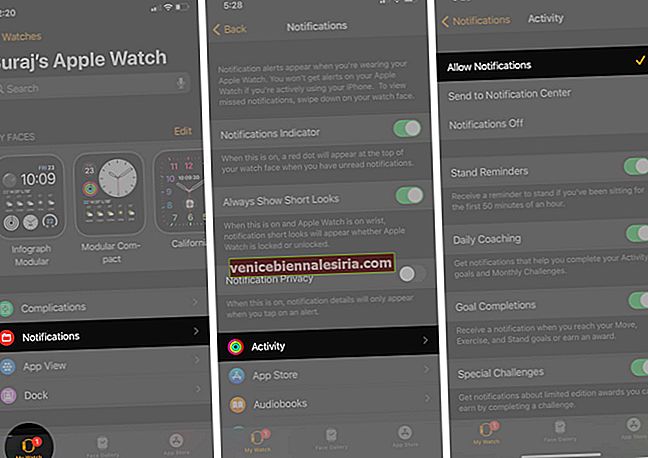 Untuk aplikasi lain seperti Mesej, pastikan ' Cerminkan iPhone saya ' dicentang. Sekiranya anda telah memilih untuk menggunakan tetapan tersuai, pastikan Izinkan Pemberitahuan, Suara, Haptik (sesuai pilihan anda) diaktifkan.
Untuk aplikasi lain seperti Mesej, pastikan ' Cerminkan iPhone saya ' dicentang. Sekiranya anda telah memilih untuk menggunakan tetapan tersuai, pastikan Izinkan Pemberitahuan, Suara, Haptik (sesuai pilihan anda) diaktifkan.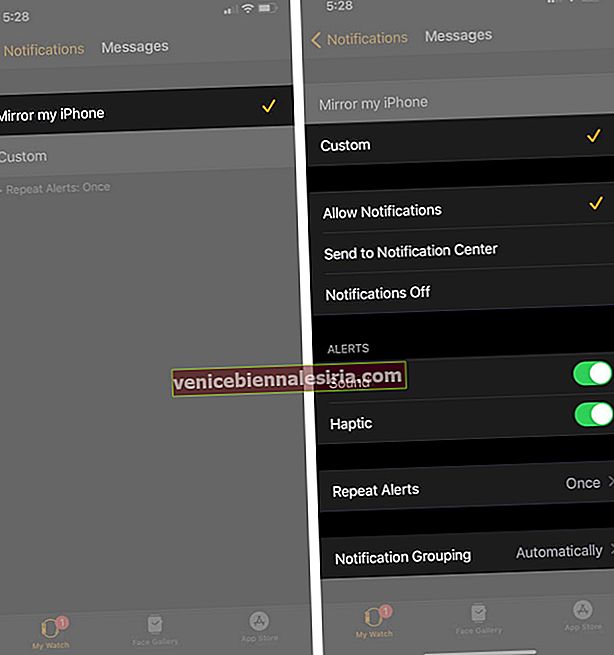
- Untuk aplikasi pihak ketiga, pastikan togol di bawah ' MIRROR IPHONE ALERTS FROM: ' diaktifkan.
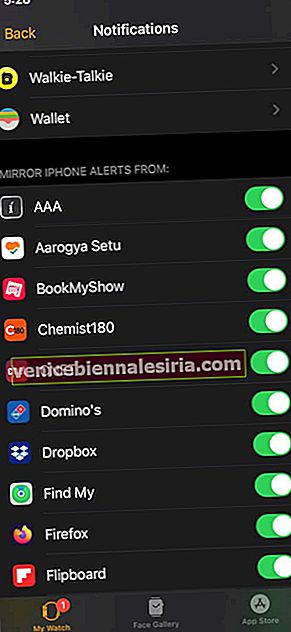
Catatan : Sekiranya anda mematikan pemberitahuan aplikasi pihak ketiga untuk iPhone, anda tidak akan melihat nama aplikasinya pada langkah 3.
5. Sambungkan iPhone ke Rangkaian Untuk Pemberitahuan Aplikasi Pihak Ketiga
Ini perlu dinyatakan bahawa untuk menerima pemberitahuan untuk aplikasi pihak ketiga seperti WhatsApp, iPhone anda mesti disambungkan ke Wi-Fi atau data selular.

Sekiranya tidak, buka aplikasi Tetapan pada iPhone dan sambungkan ke rangkaian Wi-Fi atau aktifkan data selular.
6. Kemas kini Apple Watch dan iPhone
Kadang kala, pemberitahuan pemberitahuan mungkin menderita kerana gangguan pada watchOS. Oleh itu, adalah mustahak untuk menjalankan versi terbaru dari watchOS yang boleh anda pakai. Anda boleh mengemas kini terus dari jam tangan atau mengikuti langkah-langkah berikut di iPhone.
- Buka aplikasi Tonton dan ketik Umum .
- Ketik Kemas kini Perisian .
- Ketik pada Muat turun dan Pasang . Sekiranya anda melihat Pasang Sekarang , itu bermaksud fail kemas kini sudah dimuat turun. Ketuk dan ikuti.
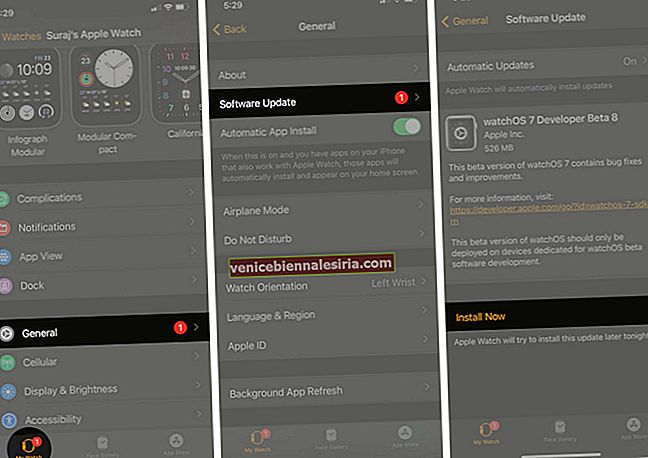
Untuk mengemas kini iPhone anda, buka aplikasi Tetapan → Umum → Kemas kini Perisian .

7. Tetapkan Semula Segerakan Untuk Memperbaiki Masalah Kenalan dan Kalendar
Adakah anda menghadapi masalah pemberitahuan, terutamanya dengan acara atau kenalan kalendar? Sekiranya ya, anda boleh memperbaikinya dengan cepat dengan mengikuti langkah-langkah di bawah.
- Buka aplikasi Tonton pada iPhone yang dipasangkan dan ketik Umum .
- Tatal ke bawah dan ketik Reset .
- Ketik Tetapkan Semula Data Penyegerakan .
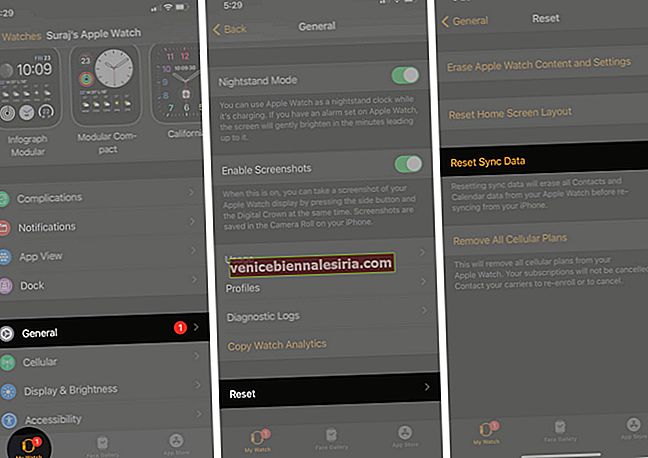
8. Memaksa Memulakan Semula Apple Watch
Memulakan semula yang sederhana mungkin juga melakukan muslihat, tetapi sekiranya tidak membawa banyak perkara, pertimbangkan untuk memulakan semula Apple Watch secara paksa.
Sebagai tambahan kepada ini, adalah idea yang baik untuk memulakan semula iPhone anda untuk memperbaiki masalah pemberitahuan.
9. Menyahpasangkan dan Membaiki Apple Watch
Akhirnya, jika nampaknya tidak berfungsi, lepaskan pasangan Apple Watch dan pasangkannya semula. Pastikan anda mengikuti kaedah yang melibatkan penggunaan aplikasi Tonton. Ini akan membuat sandaran dan membolehkan anda memulihkannya dengan mudah.
Melog masuk
Ini adalah beberapa penyelesaian sebenar untuk mengatasi masalah penghantaran pemberitahuan di Apple Watch dengan jayanya.
Selain itu, sebilangan pengguna bernasib baik mendapat pemberitahuan setelah mereka mematikan Deteksi Pergelangan Tangan. Anda boleh mencuba ini dari aplikasi Tonton → Kod Laluan → matikan togol untuk Pengesanan Pergelangan Tangan .
Sebilangan kecil juga mendakwa berjaya menyelesaikan masalah ini dengan mematikan 'Cover to Mute' dari aplikasi Watch → Sound & Haptics → matikan Cover to Mute .
Adakah anda mempunyai pertanyaan berkaitan? Sekiranya ya, jangan ragu untuk menghubungi kami melalui bahagian komen di bawah.
BACA SETERUSNYA:
- Cara Menggunakan Kunci Air untuk Mengeluarkan Air Dari Apple Watch
- Jam Tangan Apple Tidak Mengecas? Berikut adalah 4 Penyelesaian untuk Memperbaikinya
- Cara Menggunakan Pengesanan Senaman Auto di Apple Watch
- Apa maksud Red Dot pada Apple Watch
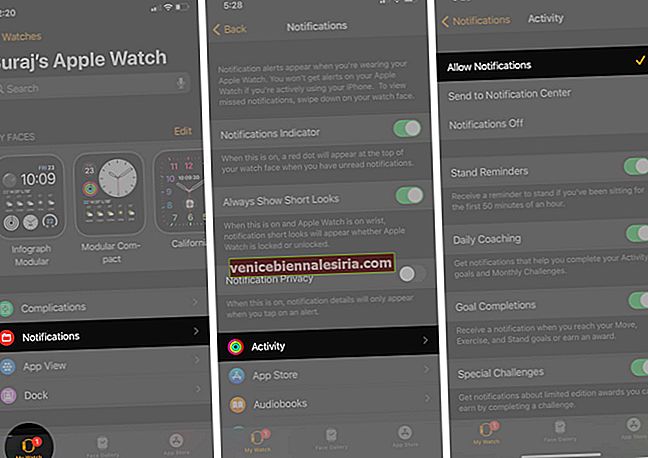 Untuk aplikasi lain seperti Mesej, pastikan ' Cerminkan iPhone saya ' dicentang. Sekiranya anda telah memilih untuk menggunakan tetapan tersuai, pastikan Izinkan Pemberitahuan, Suara, Haptik (sesuai pilihan anda) diaktifkan.
Untuk aplikasi lain seperti Mesej, pastikan ' Cerminkan iPhone saya ' dicentang. Sekiranya anda telah memilih untuk menggunakan tetapan tersuai, pastikan Izinkan Pemberitahuan, Suara, Haptik (sesuai pilihan anda) diaktifkan.